Så här gör du Sök och ersätt i WordPress med ett plugin
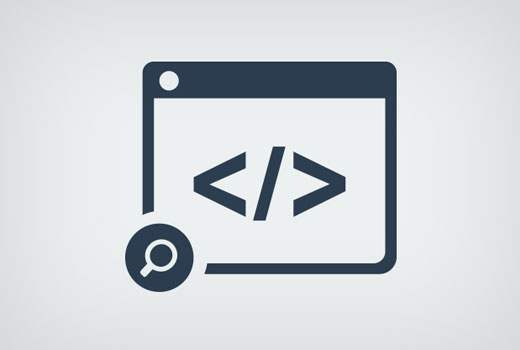
Vill du söka och ersätta i WordPress? Nyligen frågade en av våra användare hur man kör sök och ersätt på WordPress-databasen utan att skriva någon SQL-kod eller använda phpMyAdmin. Många nybörjare är inte bekanta med kod, så det är därför vi hittade en sökning och ersätta plugin för WordPress. I den här artikeln visar vi hur du gör sökning och ersätt i WordPress.
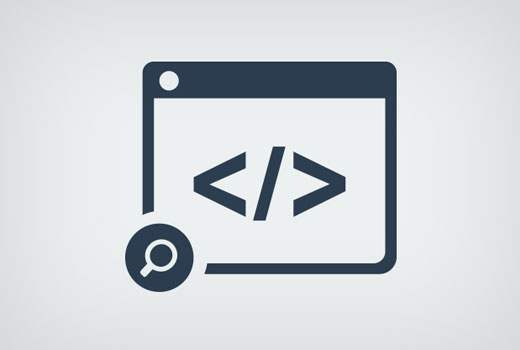
Komma igång
Det är oerhört viktigt att du skapar en komplett WordPress-säkerhetskopiering innan du ändrar din WordPress-databas.
Gör denna bästa praxis en vana, saker kan gå fel när som helst när du gör direkta ändringar i WordPress-databasen. Om du har en säkerhetskopia kan du enkelt återställa din WordPress-webbplats utan att förlora någonting.
Installera och använda bättre sökning och ersätt för WordPress
Det första du behöver göra är att installera och aktivera pluginet Better Search Replace. Vid aktivering måste du besöka Verktyg »Bättre sök ersätt sida för att använda plugin.

Lägg bara till textsträngen du vill söka efter och lägg till ersättningstexten.
Därefter måste du välja de tabeller du vill titta på. Om du till exempel vill söka och ersätta lite text i dina inlägg kanske du vill välja inläggstabellen. Du kan också välja flera tabeller om du vill.
Läs mer om WordPress databashantering och vad varje tabell gör i WordPress.
Pluggen kan köras av en känslig sökning och ersättas. Det kan också utföra en torr körning som låter dig se hur många celler som påverkas av din sökning utan att egentligen ersätta texten.
När du är nöjd, klicka på kör sök / ersätt-knappen. Om du inte kontrollerade alternativet torr körning, kommer plugin nu att köras och ersättas i din WordPress-databas.
Felsökning
Du kan se den vita skärmen eller gå in i timeout när du utför en sökning och ersätter. Klicka bara på fliken Inställningar på plugin-sidan.

Du kommer att märka alternativet Max sidstorlek. Försök minska sidstorleken för att undvika timeout och vit skärm.
Det är allt vi hoppas att den här artikeln hjälpte dig att hitta en bättre sökning och ersätta plugin för WordPress-databasen. Du kanske också vill se vår handledning om hur du rengör din WordPress-databas för förbättrad prestanda.
Om du gillade den här artikeln kan du prenumerera på vår YouTube-kanal för WordPress-videoinstruktioner. Du kan också hitta oss på Twitter och Facebook.


